Adobe RoboHelp - DHTML-Trigger und -Ziele
Sie können DHTML-Effekte mithilfe von Triggern öffnen. Wenn Sie auf einen Text oder ein Bild klicken, das einem Auslöser zugeordnet ist, wird ein Ziel angezeigt. Es ist wichtig, dass sich Auslöser und Ziele befinden.
Weisen Sie Text oder Bildern einen Auslöser zu
Wählen Sie einen Text oder ein Bild in der Design Editor und von der DHTML section Klicken Sie auf der Registerkarte Einfügen auf Trigger dropdown menu und wählen Sie Trigger.

Auf dem Inhalt, auf den der Trigger angewendet wird, wird ein Kabeltrommelsymbol angezeigt. Hash-Markierungen zeigen die Anwendung des DHTML-Effekts an. Der nächste Schritt besteht darin, den Auslöser mit einem Bild oder einem Text zu verbinden.
Verbinden Sie Trigger mit Text oder Bildern
Um den Auslöser mit einem Text oder einem Bild zu verbinden, wählen Sie den Text oder das Bild aus, das als Ziel verwendet werden soll, und klicken Sie im Abschnitt DHTML der Registerkarte Einfügen auf das Dropdown-Menü Effekte und wählen Sie Effekte aus. Wählen Sie im Abschnitt 'Wann' die Option aus1st Trigger Activationund wählen Sie unter "Was" den Effekt aus, der auftritt, wenn der Benutzer auf den Auslöser klickt. Stellen Sie die erforderlichen Eigenschaften unter Einstellungen ein. Wiederholen Sie dies für die2nd Trigger Activation.
Ein Steckersymbol zeigt an, dass es sich um ein Ziel handelt. Bei Bildern können Sie das Kabelsymbol auf ein beliebiges Bild ziehen und den gewünschten DHTML-Effekt als Ziel auswählen.
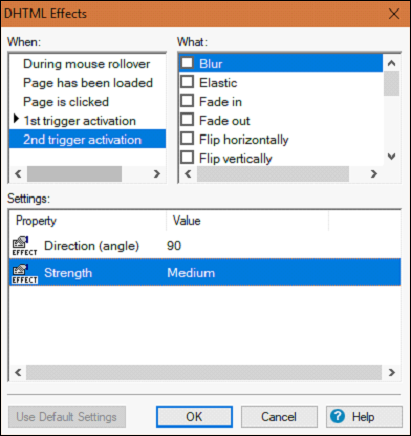
Trigger entfernen
Um einen DHTML-Trigger zu entfernen, wählen Sie das mit dem Trigger verknüpfte Element aus und klicken Sie im Abschnitt DHTML der Registerkarte Einfügen auf das Dropdown-Menü Trigger und wählen Sie Trigger entfernen.
